この記事では、Microsoft Teams のチームのチャネルで [ ファイル ] タブを選択したときに表示される一般的なエラー メッセージの一覧を示します。このメッセージには、試すことができる解決策が示されています。
エラー: 指定されたオブジェクトがリストに属していません
このエラーは、SharePoint サイト上のドキュメント ライブラリの名前が既定の "共有ドキュメント" から別の名前に変更された場合に発生します。
この問題を解決するには、次のいずれかの方法を使用して、ドキュメント ライブラリの名前を "共有ドキュメント" に戻します。この変更を行うには、サイト所有者のアクセス許可が必要です。
方法 1
PnP PowerShell モジュールをインストールします。
を実行
Connect-PnPOnlineして SharePoint サイトに接続します。 例:Connect-PnPOnline -Url "https://contoso.sharepoint.com/sites/team" -Interactiveを実行
Get-PnPListし、名前が変更されたドキュメント ライブラリをライブラリ名を使用して変数に配置します。 次の例では、ライブラリ名は "名前が変更されたドキュメント" です。$list = Get-PnPList 'Renamed Documents'メモ: サイト上のすべてのドキュメント ライブラリを表示するには、パラメーターなしでを実行
Get-PnPListします。ドキュメント ライブラリ名を [共有ドキュメント] に変更します。
$list.RootFolder.MoveTo('Shared Documents') $list.Update()
方法 2
[すべてのファイル] に移動します。
ドキュメント ライブラリ フォルダーを新しい名前で見つけます。 たとえば、次のスクリーンショットでは、既定の名前が "名前変更されたドキュメント" に変更されました。
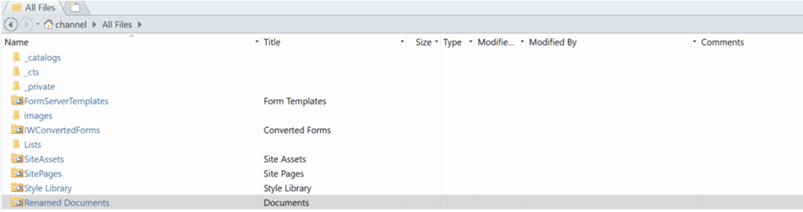
フォルダーを右クリックし、[ 名前の変更] を選択し、名前を [共有ドキュメント] に変更します。
エラー: このアプリに到達する際に問題が発生しました
このエラーは、チームに関連付けられている Microsoft 365 グループの所有権情報が Teams に存在しない場合に発生します。 割り当てられた所有者が会社を退職すると、グループは孤立します。
解決方法
チームに関連付けられている Microsoft 365 グループに所有者を割り当てます。 詳細については、「 孤立したグループに新しい所有者を割り当てる」を参照してください。
メモ:この変更を行うことができるのは、organizationの Microsoft 365 管理者のみです。
エラー: ファイルを取得できません。ファイルの取得に取り組んでいます
このエラーは一時的な問題である可能性があります。
解決方法
しばらくしてから [ファイル] タブにアクセスしてみてください。 問題が長期間続く場合は、自己診断 ツールを実行して既知の問題を解決します。
自己診断ツールの実行
Microsoft 365 管理者ユーザーは、テナント内で実行できる診断にアクセスして、Teams へのファイルへのアクセスに関して考えられる問題を確認できます。
注:
この機能は、Microsoft 365 Government、21Vianet が運用している Microsoft 365、または Microsoft 365 Germany では使用できません。
以下の [テストの実行] を選択すると、Microsoft 365 管理センターに診断が入力されます。
診断は、広範囲の検証を実行します。
さらにヘルプが必要ですか?
マイクロソフト コミュニティで質問するか、マイクロソフト サポートまたは Office のヘルプとトレーニングで情報を検索するか、サポートに問い合わせることができます。